Помимо технических индикаторов и линейных инструментов в торговом терминале МТ4 также имеется отличная возможность применять дополнительные аналитические объекты.

Этими дополнительными аналитическими средствами являются:
- “Советники — (Expert Advisors)
- “Пользовательские индикаторы — (Custom Indicators)
- “Скрипты — (Scripts)
Советники — Expert Advisors
Что такое советник Форекс?
Советниками (иногда их называют Экспертами) в торговом терминале МТ4 называются программы, разработанные на языке программирования “MetaQuotes Language 4 (MQL 4) и предоставляющие возможность автоматизировать аналитические и торговые операций. Советники позволяют в автоматическом режиме проводить технический анализ рынка. Кроме того, советники на основе полученных сигналов способны выдавать команды на выполнение торговых операций и управлять открытыми позициями. На советники как правило возложена вся рутинная работа по проведению технического анализа и торговых операций.
Для разработки советника используется встроенный в торговый терминал МТ4 редактор “MetaEditor”. После создания они сохраняются в папке “EXPERTS” в виде файлов с расширением “MQ4” (исходный текст) и “EX4” (исполняемый код). Список EX4-файлов можно просмотреть в “окне “Navigator — Expert Advisors”.
Управление советником
Для создания нового советника (эксперта) необходимо загрузить редактор “MetaEditor”, открыть окно “Expert Advisor Wizard” и в качестве типа создаваемого объекта указать “Expert Advisor program”. Затем вызвать редактор советников (можно при помощи команды контекстного меню окна “Navigator — Expert Advisors — Create”, командой “меню “Tools — MetaQuotes Language Editor”, а также клавишей F4 или Insert). После необходимо указать общие параметры создаваемого советника:
- Name — наименование (название) советника;
- Author — данные об авторе (разработчике) советника;
- Link — URL сайта автора (разработчика) советника;
- Parameters — список входных параметров. Для того чтобы добавить новый параметр нужно нажать кнопку “Add”, чтобы удалить ненужный параметр — кнопку “Delete”.
После выполненных мероприятий мастер прекращает работу, и управление передается редактору советников. С этого момента можно приступать к непосредственному созданию советника. Если необходимо изменить существующий советник, то необходимо выполнить команду контекстного меню советника “Navigator — Expert Advisors — Modify”. Завершив внесение требуемых изменений необходимо перекомпилировать советник.
Прикрепление советника к графику производится командой “Attach to a Chart” или двойным щелчком левой кнопкой мыши на выбранном советнике в окне “Navigator”. Технология “Drag’n’Drop” также позволяет прикреплять советников. Подтверждением прикрепления советника является появляющийся в правом верхнем углу графика значок (смайлик). для того, что бы изменить настройки прикрепленного советника нужно дважды нажать левой кнопкой мыши на значок (смайлик), выполнить команду контекстного меню “Expert Advisor — Properties” или нажать клавишу F7. При наложении и изменении параметров советника имеется возможность управлять следующими настройками:
- Positions — разрешенное направление открытия позиции:Long&Short — в обе стороны;
Only Long — только на покупку (buy);
Only Short — только на продажу (Sell). - Enable alerts — разрешить/запретить подачу сигналов о событиях;
- Disable alert once hit — запретить подачу сигналов о событиях после поступления первого сигнала;
- Allow Live trading — разрешить советнику торговать в реальном времени;
- Ask manual confirmation — запрашивать подтверждение при возникновении торгового сигнала;
- Allow DLL import — разрешить/запретить импорт функций из DLL файлов;
- Confirm DLL functions` call — запрашивать подтверждения при каждом вызове функций из DLL файлов;
- Allow external experts imports — разрешить/запретить вызов функций из внешних экспертов.
Во вкладке “Input Parameters” можно изменить входные параметры советника. Для удаления прикрепленного советника можно выполнить команду контекстного меню графика “Expert Advisors — Remove” либо наложить другого советника. Команда меню “Tools — Options — Expert Advisors — Enable Expert Advisors”, кнопка на панели “Charts” и клавиши-акселераторы Ctrl+E позволяют запретить (разрешить) использование всех советников прикрепленных к графикам. При этом прикрепленные советники не удаляются. Для проверки работоспособности советника создан специальный инструмент — многофункциональное окно “Strategy Tester”. Более детальная информация по тестированию советника находится в соответствующем разделе.
Пользовательские индикаторы — Custom Indicators
Что такое Индикаторы Форекс?
Пользовательским индикатором называется программа, разработанная на языке MetaQuotes Language 4 и реализующая функцию технического индикатора. Для разработки пользовательского индикатора используется редактор “MetaEditor”. Список пользовательских индикаторов можно просмотреть в окне “Navigator — Custom Indicators”.
Управление пользовательским индикатором
Создать новый пользовательский индикатор можно запустив “Expert Advisor Wizard” и выбрав в качестве типа программы “Custom Indicators”. После этого мастер поможет определить общие параметры пользовательского индикатора:
- Name — название индикатора;
- Author — информация об авторе (разработчике);
- Link — адрес сайта автора (разработчика);
- Parameters — список входных параметров. Чтобы добавить новый параметр необходимо нажать кнопку “Add”, чтобы удалить — кнопку “Delete”.
После этого необходимо определить будет ли новый индикатор создаваться в отдельном окне, границы значений (если необходимо), а также количество индикаторных массивов. Значения членов индикаторных массивов используются для отображения на графике линий. Иными словами при определении индикаторных массивов происходит определение линий будущего индикатора.
После определения всех характеристик мастер закрывается и передает управление редактору “MetaEditor”. Изменить пользовательский индикатор можно аналогично изменению советников. Удаляются пользовательские индикаторы из группы окна “Navigator — Custom Indicators” командой контекстного меню “Delete”.
Скрипты — Scripts
Что такое Скрипт Форекс?
Скриптом называется программа, написанная на языке MQL 4 и предназначенная для одноразового выполнения функций. В отличие от эксперта скрипты выполняются только один раз (по запросу), а не потиково.
Для разработки скриптов также применяется текстовый редактор советников “MetaEditor”. Список доступных скриптов можно просмотреть в группе окна “Navigator — Scripts”. В остальном, управление скриптами аналогично управлению советниками и пользовательскими индикаторами.
Внимание!!!
- Если в окне “Navigator” иконки программ окрашены в серый цвет, их использовать нельзя. Чтобы приступить к работе с данными программами необходимо их скомпилировать в редакторе MetaEditor.
- В дистрибутив клиентского терминала входит несколько советников, пользовательских индикаторов и скриптов, демонстрирующих возможности MQL 4. Эти программы можно использовать только для обучения.
- После изменения советника (пользовательского индикатора или скрипта) необходима компиляция. В противном случае вы не сможете работать с измененной программой.
Надеюсь теперь Вы поняли, что такое скрипты, индикаторы и советники применяемые при торговле на рынке Форекс!
Уверены Вам будет интересно узнать про различные Бонусы Форекс брокеров- бездепозитные и с выводом заработанных средств, ознакомиться с Конкурсами Форекс брокеров, проводимые в настоящий момент! или посетить нашу Библиотеку, где собраны Форекс книги и аналогичной тематики!

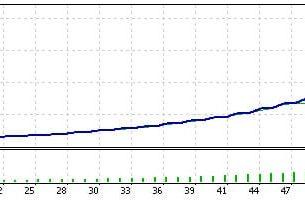
Нашла очень прибыльный советник. [URL удален] – на этом сайте. Правда автор так и не указал как его зовут)
Проверено администрацией, на указанном Вами сайте советников нет. Указанный Вами сайт – относится больше к дорвеям.
Я так понимаю, в последнем абзаце как раз таки вся соль и изложена 😉
Так без недостатков достоинства не так заметны 🙂
Совсем недавно попал на Ваш сайт, теперь каждый день захожу глянуть, не написали ли чего новенького. 🙂 К сожалению только Вы не каждый день свой блог обновляете 🙁
Очень интересные мысли, хорошо рассказано, все просто таки разложено по полкам 🙂
Спасибо за ответы на все вопросы 🙂 На самом деле узнал много нового. Вот только до конца так и не разобрался что и откуда.
Занимательная заметка. Добавил Ваш блог в закладки. Не в каждом блоге сейчас встретишь столько ценных и полезных мыслей, которые можно применить на деле. Но понадобится еще время, чтобы осмыслить информацию. Даже сейчас, когда после прочтения текста Вашего поста, в тот момент, когда пишу комментарий, я думаю, о тех вещах, смысл которых мне теперь практически по другому видится. Эх, что за день сегодня – полезный день.
Спасибо за статью очень достойный сайт
Наташа, как мне зарегистрироваться на вашем сайте?
Логин и пароль отправлены Вам на емайл.